发布时间:2015-09-10 15: 38: 16
利用几何画板在制作平面几何图形时,不仅可以绘制静态图形,还可以使静态图形动起来。几何画板动画功能使几何图形更形象具体易于理解。下面介绍圆内接正方形转动的动画效果。
方法一:利用操作类按钮
1.首先利用几何画板制作一个圆内接正方形的课件,具体制作方法可以参考教程:几何画板怎么画圆的内接正方形。
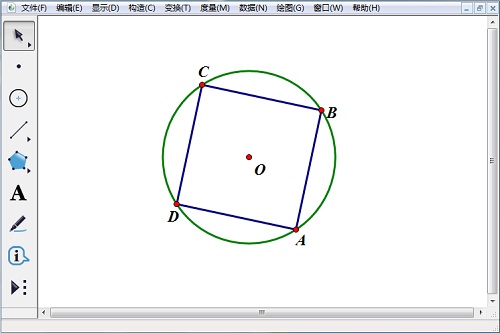
2.选中点A,选择“编辑”——“操作类按钮”——“动画”,在动画窗口中设置速度选为中速,如下图所示,确定。
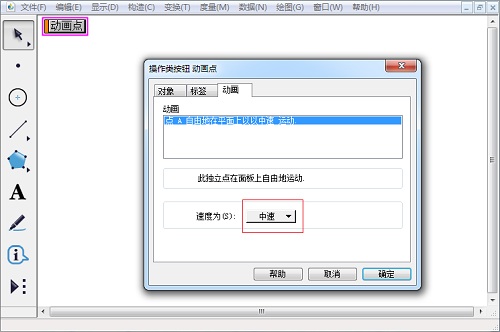
方法二:利用控制台
选中A点,选择“显示”——“显示运动控制台”,在速度框中输入数值按下播放键,图形就运动起来了。分别按下四个键可实现不同的功能,从左至右依次是播放键,停止键,改变运动方向键,暂停键,改变速度框中的数值可以改变A点的运动速度。
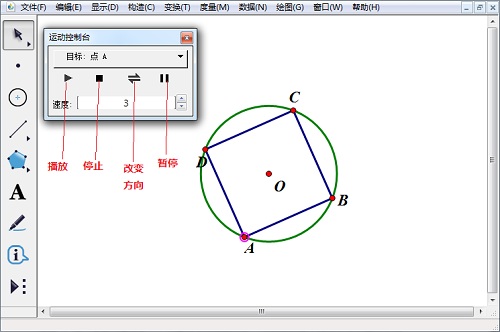
以上内容向大家介绍了如何利用几何画板实现圆内接正方形转动的效果,对于简单的动画效果来说,几何画板操作类按钮就足够使用。想了解更多几何画板动画功能的使用,可以参考怎样在几何画板中绘制圆环。
展开阅读全文
︾